允許 Nintendo Switch Pro 控制器和 Joycons(原始和第 3 方)與 UDP 版本的 Dolphin(Nintendo Wii 模擬器)一起使用。
這個專案基於 BetterJoyForCemu 的創建者 Davidobot 所做的出色工作。
如果您想支持 BetterJoyForDolphin 的開發,請考慮向 BetterJoyForCemu 專案捐款。
如果您覺得慷慨,您也可以透過以下連結直接向 BetterJoyForDolphin(和我)捐款。
下載並解壓縮 UDP Dolphin 後,您需要手動將連接埠資訊新增至 WiimoteNew.ini(預設位於路徑 ..DocumentsDolphin EmulatorConfigWiimoteNew.ini):
UDP Wiimote/Port = 4434
UDP Wiimote/Enable = 1
[Wiimote1]
Source = 0
UDP Wiimote/Port = 4434
UDP Wiimote/Enable = 1
[Wiimote2]
Source = 0
UDP Wiimote/Enable = 1
UDP Wiimote/Port = 4435
[Wiimote3]
Source = 0
UDP Wiimote/Enable = 1
UDP Wiimote/Port = 4436
[Wiimote4]
Source = 0
UDP Wiimote/Enable = 1
UDP Wiimote/Port = 4437
您也可以下載 WiimoteNew.ini 的已設定版本。
有關 Dolphin UDP 的更多信息,請參閱 Dolphin 論壇。
安裝驅動程式(如果之前已經安裝了BetterJoyForCemu驅動程式則無需執行此步驟)
運行 BetterJoyForDolphin.exe
連接您的控制器(透過藍牙或 USB)。
BetterJoyForDolphin 偵測到控制器後,點擊控制器圖示下方的「配置」選項。在那裡,您可以識別加速度計靈敏度、軸方向和控制器類型(第 3 方 Joycons 需要,因為預設為 Pro 控制器)。
啟動 Dolphin UDP 並確保 WiimoteNew 已正確修改。
前往 Dolphin 中的控制器選項並正常配置。
BetterJoyForDolphin 保留了 BetterJoyForCemu 的舊功能,因此您可以使用 padtest 測試控制器加速度計和陀螺儀。
有關 cemuhook 的更多信息,請參閱以下連結。
BetterJoyForDolphin 設定允許設定 Dolphin UDP 上每個控制器使用的端口,只需在面板中單擊,設置預期端口,在面板外單擊,然後單擊“應用”。
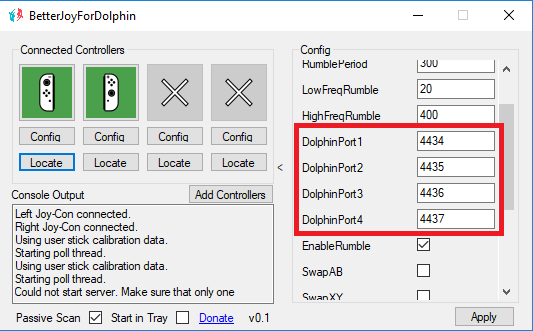
有關 BetterJoyForCemu 舊設置的更多信息,請參閱應用程式設置
由於第3 方控制器可以具有與第1 方控制器不同的內部ID,因此預設情況下,第3 方控制器被設定為Pro 控制器,您可以透過前往下方的「配置」選項來手動識別您正在使用的控制器類型控制器圖標,將出現一個面板,您可以在其中通過控制器的類型識別控制器,然後單擊“應用”,這會將控制器資訊儲存在serials.dat 檔案中。
嘗試使用「配置」面板上的靈敏度選項,因為根據控制器的不同,有時靈敏度可能低於或高於 Wiimote 的預期(正如我們正在模擬的那樣)。
某些第三方正確的控制器資訊可能與預期不同,您可以嘗試透過反轉控制器配置面板上的 Y 軸和 Z 軸並根據需要調整靈敏度來解決問題。
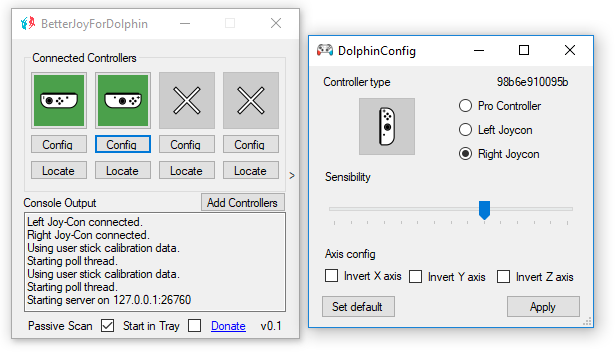
更多問題解決方案請參閱問題。
按住控制器頂部的小按鈕 5 秒鐘 - 這將使控制器進入廣播模式。
在藍牙設定中搜尋它並正常配對。
要斷開控制器 - 按下按鈕一次。若要重新連接 - 按下控制器上的任何按鈕。
將控制器插入電腦。
非常感謝 Davidobot 創建了 BetterJoyForCemu,請繼續保持出色的工作!
非常感謝 kevlahnota 創建了 Dolphin-Ishiiruka UDPWii,並保留了對他的作品進行創作的選擇。